Cách đồng bộ hóa cài đặt Firefox của bạn trên các thiết bị khác nhau
Khi bạn đóng trình duyệt Firefox với nhiều tab đang hoạt động, nó thường sẽ nhắc bạn lưu phiên của bạn để lần sau khi bạn mở trình duyệt, các tab sẽ được khôi phục.
Điều gì sẽ xảy ra nếu bạn có thể nhận các tab / phiên để tự động khôi phục trên trình duyệt Firefox trong một máy tính khác ? Chỉ cần tưởng tượng, bạn có thể làm công việc của bạn trong văn phòng, đóng trình duyệt (với tất cả các tab) khi đó là thời gian để knock off và khôi phục lại nó khi bạn mở trình duyệt từ máy tính ở nhà của bạn. Nó không tuyệt vời sao?
Vâng, bạn có thể làm điều đó ngay bây giờ với sự trợ giúp của phần mở rộng Firefox Sync.
Phần mở rộng của Firefox Sync sẽ sao lưu thông tin của bạn vào máy chủ và khôi phục nó trên bất kỳ máy tính nào mà bạn đã cài đặt phần mở rộng. Ngoài tab, nó còn sao lưu và đồng bộ hóa cài đặt, mật khẩu, dấu trang và các tùy chỉnh khác của bạn.
Cài đặt phần mở rộng đồng bộ hóa Firefox. Khởi động lại Firefox của bạn.
Sau khi khởi động lại, phần mở rộng của Firefox Sync sẽ nhắc bạn thiết lập một tài khoản đồng bộ. Nhấp vào tùy chọn “ Tôi chưa bao giờ sử dụng Đồng bộ hóa trước “.
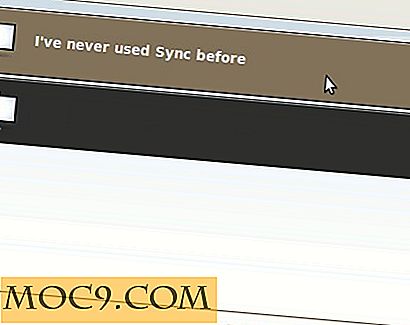
Trong màn hình tiếp theo, tạo một tài khoản với máy chủ Firefox. Ngoài ra, nếu bạn có máy chủ tùy chỉnh của riêng mình, bạn cũng có thể sử dụng nó để lưu trữ dữ liệu đồng bộ hóa.

Nhập một cụm từ bí mật. Cụm từ bí mật này được sử dụng để mã hóa dữ liệu của bạn và phải dài ít nhất 12 ký tự.

Tiếp theo, Firefox Sync sẽ hỏi bạn có muốn đồng bộ hóa mọi thứ không. Bởi tất cả mọi thứ, nó có nghĩa là dấu trang, lịch sử, sở thích và các tab của bạn. Ngoài ra, bạn có thể định cấu hình cài đặt của riêng bạn những gì cần đồng bộ hóa và những gì không đồng bộ hóa.

Đó là nó. Bạn đã hoàn thành cấu hình và nó sẽ bắt đầu đồng bộ hóa Firefox của bạn ngay lập tức. Tại bất kỳ thời điểm nào, bạn có thể dễ dàng ngắt kết nối đồng bộ bằng cách vào Tools -> Sync -> Disconnect.

Trên máy tính khác, cũng cài đặt phần mở rộng Firefox Sync. Lần này, chọn “Tôi đã sử dụng Đồng bộ hóa trên máy tính khác”.

Nhập thông tin xác thực tài khoản của bạn. Sau đó nó sẽ nhắc bạn nếu bạn muốn kết hợp dữ liệu đồng bộ hóa trực tuyến với máy tính hiện tại này hoặc thay thế các cài đặt cục bộ hiện có của bạn bằng dữ liệu đồng bộ hóa trực tuyến.

Làm xong.
Tiện ích mở rộng này sẽ đồng bộ hóa tất cả cài đặt của bạn trên tất cả các máy tính chạy Firefox.
Bạn đã sử dụng cách nào khác để đồng bộ hóa Firefox của mình?

![Trở thành Thạc sĩ lập trình web với 3 khóa học này [Ưu đãi MTE]](http://moc9.com/img/stacksocial-html5-bundle.jpg)




![Không có Google Reader, bạn sẽ sử dụng phương án thay thế nào? [Thăm dò ý kiến]](http://moc9.com/img/poll-result-nsa-prism.png)
